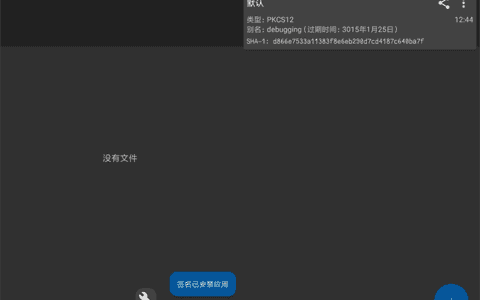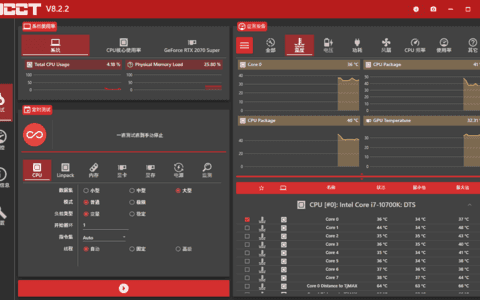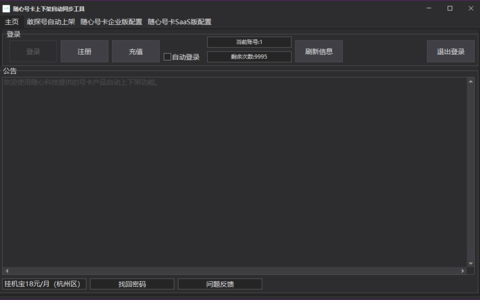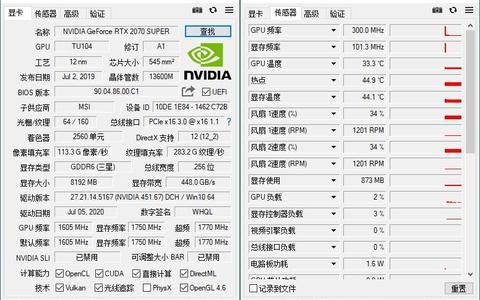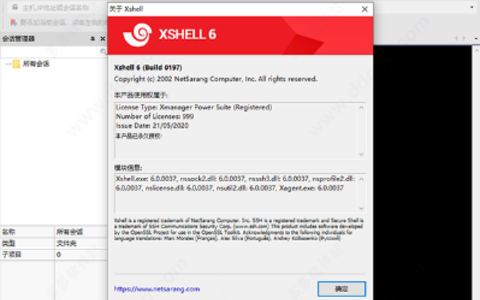正在完善


第一章、使用须知
(本系统是一款代运营助手工具,主要是协助代运营企业,实现智能管理旗下托管的所有短视频账号进行数据和内容管理,不得用于其他用途,未能遵守请勿使用)
- 禁止发布违反平台规则和法律法规的内容(例如恶意引流、低俗色情、涉政言论等)。
- 禁止发布同质化内容(同一账号多次发布相同内容,或不同账号发布相同内容)。
- 禁止发布低质量内容(如单一图片、无价值内容的视频)。
- 禁止发布带有诱导分享、关注、转发的内容(可探索其他方法,但不得通过单一视频实现)。
- 禁止发布引导线下交易的内容(不得在单一视频上留下任何联系方式,建议开通蓝V或员工号)。
- 禁止发布带有品牌信息的内容(不得在单一视频上留下任何联系方式,建议开通蓝V或员工号)。
- 营销内容,建议开通蓝V账号,以降低因误判营销行为风险。
第二章、系统安装
1、设置杀毒:关闭或增加信任区
(1)微软杀毒设置:【电脑安全中心】>【病毒和威胁防护】>【排除项】>把【系统文件夹】增加进去即可。
(2)安全管家设置:请关闭或者打开杀毒软件设置选项,将文件全部增加到信任区即可。(未有可无视)
(3)其他杀毒设置:关闭或者打开杀毒软件设置选项,将文件全部增加到信任区即可。(未有可无视)
2、下载软件:下载软件地址联系客服
下载完成后解压到C盘或D盘根目录,不要有特殊符号及空格否则会出错
3、运行软件:第一次运行(juzhen.exe)
桌面自动创建快捷打开方式。
4、装浏览器:按照系统提示默认安装 chrome 浏览器。
因为软件都是基于模拟真人操作请按照系统提示安装
5、更新软件:自动免费更新。
打开系统会自动更新,如果无法更新错误,请检查杀毒问题。

第三章、申请机构
知识科普:
我们系统严格遵守相关法律法规和平台规则,仅支持开放接口模式和代运营机构模式,以确保所有操作的合规性和安全性。
1、代运营机构模式:在这种模式下,商家可以在代运营机构的平台(创作者中心)上申请成为企业号(蓝V账号)。成为企业号后,商家即可作为代运营账号,获得账号的托管权限。之后,商家可以将需要发布内容的账号向代运营机构账号发起授权,一旦代运营机构获得账号权限,商家只需将代运营账号登录到我们的系统,便可实现统一管理,一键获取所有账号的发布权限。
- 优势:简化了账号管理流程,适合大规模账号的集中管理。
- 流程:申请成为企业号 → 获取托管权限 → 接受普通账号授权 → 实现集中管理。
2、开放接口模式:在这种模式下,系统开发商需要在各官方平台上注册并申请开发权限,获得对应的接口权限。通过将官方平台的接口与自身系统的接口进行数据对接,用户可以通过扫描二维码的方式,将平台账号授权给我们的系统。这样,系统就能够登录到用户的平台账号,并获取发布内容的能力。
- 优势:符合平台规则,安全性高,用户权限管理规范。
- 流程:申请接口权限 → 用户扫码授权 → 系统与平台接口数据对接 → 实现内容发布等操作。
3、CK模式(Cookies模式):这种模式通常涉及到获取用户的登录凭证(Cookies),从而实现非官方授权的账号管理和内容发布。这种模式存在安全隐患,不符合平台规定,因此我们不支持和推荐使用。
- 说明:由于涉及隐私和安全问题,本系统支持该功能。
一、什么是代运营机构发布模式:
- 1、机构发布模式:我们坚持采用官方MCN代运营机构的授权模式,摒弃传统的接口模式和CK模式。因为官方策略调整,“网页版”的系统代发布接口权限已回收导致失去发布功能,同时接口在组件挂载上也存在限制,影响了部分场景的应用与变现。为此,我们提前布局,去年即开始系统搭建,以代运营机构发布模式为核心。
- 2、机构申请流程:您仅需准备营业执照或凭蓝V账号直接升级成为机构。获取机构身份后,将所有需发布视频的账号授权至机构名下。最后通过机构账号登录我们的系统后,点击一键更新,系统会自动获取所有账号到软件中,轻松实现账号批量同步管理与内容自动发布。
- 3、机构授权逻辑:不需要想复杂,其实就是相较于传统的逐个账号手动发布,现通过软件智能模拟真人自动操作而已,在后台浏览器端自动完成账号登陆与发布任务。不仅不会影响您授权稳定性,更确保了操作的合规性与高效性,同时您的所有私有数据均得到您本人的电脑上,不会上传至任何信息到软件服务器。
- 二、代运营机构发布模式好处:
- 1、场景变现更多:随着挂载组件的不断丰富,如团购、小程序、带货等功能即将上线,提供更多的变现场景。
- 2、发布稳定更强:通过优化发布流程,实现更高效的发布速度与稳定性,让您的内容更易触达目标受众。
- 3、合规合规安全:机构授权模式严格遵循代运营商业规范,账号托管方式合法合规,无需担忧运营违法风险。
- 4、违规行为防控:通过机构模式的授权,有效防止使用软件者随意发布视频,确保可追溯至发布源头到保障。
- 5、授权期限持久:只需要机构与创作中步解除合作,授权期限无限延续,无需担心繁创作者账号掉线问题。
第一步、申请机构
1、登陆机构账号
注:用【蓝V账号】登陆机构可自动成为机构,如果没有蓝V账号则需要按照如下操作申请。
第一步:打开创作者者中心选择【我是机构】:https://creator.douyin.com/可以用手机或者扫码登陆

2、选择申请类型
MCN机构:签约、孵化、管理创作者(不是这个)
其他机构:管理授权,协助创作者运营(我们选择这个代运营用)
注:如果你已经是MCN机构以上,点击右上角头像可以切换身份。
第二步:选择其他机构,不要选错了。

3、提交机构申请
这是改版后的认证方式,6月28日前申请的按照之前步骤操作即可
如果粉丝不够可以与我们联系帮助认证。
第三步:按照申请要求申请即可注册成蓝V即可。

注:申请成功自动会转入这个页面
成功申请后的界面如下:

第二步、发起授权
将需要发布视频的创作中账号向代运营【机构账号】发起托管授权
注:所有授权的流程可以单独在官方网站https://creator.douyin.com上完成
每个账户授权都是按照平台规则操作,合法合规的授权,请放心使用
1、登陆创作者账号
创作者账号指:被托管的账号(需要发布视频的账号)
第一步:将需要托管的账户登录创作中者中心,选择【我是创作者】

2、账号发起授权
点击“发起授权”,如下图所示

填写机构对应的机构主账号,勾选数据管理、收入查看权限点击“确定”,使用机构子账号扫码确认。

发起完成等待机构主号接受

第三步、接受授权
1、登陆机构
子账号托管发起授权后,需要返回创作者中心登陆【机构账号】接受授权。
暂时无法在飞书文档外展示此内容
【登录首页】>【授权账号】>【待接受授权】点击【“接受”】,完成操作。

2、接受授权

注:关于ip问题,已与官方沟通,明确表示机构账号的ip与托管账户ip相同不会影响限流和封号等问题。
注:其他事项:
6月28号改版后后台的申请模式发生变化:
创作者中心有两类机构:一是mcn机构一类是代运营机构,大家选择代运营机构,即可,如果已经有MCN机构的账号可以点击右上角进行切换身份。
机构的mcn机构:这是早期的网红孵化、孵化、签约的机构有一定要求但与我们无关 |
代运营机构:这是协助创作者发布和管理私信等功能代运营机构 |
四、系统使用
(一)、登录系统(机构号授权)
暂时无法在飞书文档外展示此内容
1、登陆账号
打开系统>矩阵管理>添加账号>选择平台>点击需要添加账号(不同的平台授权稍微不同,基本原理都是扫码)
注:目前支持D音,K手、小红薯、B站、蝴蝶号其他平台上线统一更新!
仅抖音需要登录一个机构号,其他平台都是直接扫码登录
抖音教程:
点击添加机构主号:


登陆机构主号:
登陆完成后看到下图界面,成功之后请等待,会自动返回系统

2、批量授权
点击主账号【刷新】即可自动批量授权旗下所有账号自动授权到系统中
4、绑定POI
(1)、查看POI名称
方法一、打开手机端D音APP,搜索商家门店地址,按右上角的分享按钮【复制链接】就查看POI名称。

方法二、打开网页版创作者中心,点击视频发布,选择【位置】输入poi名称,就可以查看完整的POI名称。

(2)、绑定POI地址
1、批量绑定:打开系统软件,选择需要账号,点击右键即可弹出绑定poi地址,将店铺名称填写进入即可。(只需要店铺名称,不是全部链接)

5、绑定小黄车
3.00 m@D.HI LWZ:/ 10/10 【抖音商城】https://v.douyin.com/ir9AJ5f8/风干鸡胸肉干250g/500g鸡肉干耐嚼解馋即食深夜夜宵充饥必备零食
长按复制此条消息,打开抖音搜索,查看商品详情!
蓝色标注即为小黄车链接,不要多复制或者少复制!

小黄车挂载条件:
- 需开通橱窗功能的账号
- 粉丝低于1000一周挂载一次,
- 超过不挂载1000-3000粉丝,
- 每天2次挂载其他规则请查看消息列表D音通知规则;
6、绑定小程序
(小程序待上线)
7、评论管理
(自动评论待上线)
8、聚合私信

8、AI图文(标题)
直接选择相关的标题,然后输入产品名称即可!

(二)视频创作(智能原创)
此处为语雀视频卡片,点击链接查看:1.MOV
剪辑原理示意图:
- 合成视频原理=镜头 1+镜头 2+镜头 3+镜头 N (根据顺序和配置自动合成成若干个视频)
- 镜头设置原理=多个 txt 文件 + 多个视频 + 多个图片 (在视频合成的时候,提取当前镜头中的时文件进行随机或顺序合成镜头素材在进行最终合成多个视频)

不要被设置吓到!因为强大的功能都在细节中!不会设置的默认即可!素材拖到软件中点击【合成】即可!
等抖音机构号稳定之后,我们会上线一键成片功能!
1、准备素材(素材整理)
(1)、创建目录
创建一个一级目录【素材库】文件夹(文件名和位置随意,自己好记就行)

(2)、创建镜头
在一级目录下,创建二级目录【镜头库】文件夹,每个文件夹代表一个镜头!
注:每个镜头前数字是决定了剪辑合成的镜头顺序。(镜头多少根据自己需求创建)

(3)、素材分类
根据剪辑的需求分别将素材放入二级目录【镜头库】文件夹下,同时将每组镜头的字幕文件也增加其中(无字幕配音可不用放)。
注:如有需要图片转视频,也是同样原理放入到该镜头中(剪辑后由系统随机调镜头进行排列组合剪辑合并)

(4)、导入素材
将文件夹中的镜头素材导入到软件中(若是用拖入软件中方式记得是镜头上一级文件夹)

2、智能剪辑(无限裂变)


(勾选则视为启动,所有以下内容效果都是根据文件中存放的素材随机合并)

(1)、图转视频
将需要转视频的图片全部放入单独的镜头中,然后将所有图片拖入软件中即可。

(2)、背景填充
(点击播放按钮可以预览选择的效果)
(3)、随机片段
系统根据设置随机从该镜头下的素材中随机提取某时间片段,然后进行与其他镜头素材合并。

在剪辑首页,点击该镜头下【随机片段】X 变成“是”即可启动。

(4)、镜像反转
系统自动从该组镜头下的全部视频素材反转,只需在剪辑首页点击该镜头下【随机左右反转】X 即可启动。

(5)、智能裁剪
- 裁为比例:自动将所有的素材进行(在首页点击启动)
- 随机剪裁:
- 指定剪裁:点击首页点击启动

(6)、镜头推进
设置需要推进放大的视频数值,则可以随机自动放大该镜头下的所有素材视频大小。

点击首页【镜头推进】下 X 为是,即可启动该组镜头下推进功能。

(7)、加头加尾
将片头或片尾存放到文件夹中,并设置目录,然后勾选片该功能,系统则会自动在剪辑合并成功的视频中随机将该目录下的片头或片尾增加到作品中。勾选可去掉片头片尾的视频原音。

(8)、智能封面
将所有需要的视频存放该目录下,勾选可设置单独封面展示时间,

(9)、视频开幕
- 图片自动开幕
将所有需要的设置为开幕的图片存放该目录下,勾选可自动随机图片开幕效果即可。
- 颜色自动开幕(开场幕布)
勾选随机颜色即可启动自动颜色开幕效果,勾选上下、左右、四角改变开幕方向,勾选随机色开幕是开幕颜色调整。

| 功能 | 原视频背景虚化 | 原视频背景倒影 | 视频背景倒影 | 视频图片倒影 |
| 作用 | ||||
| 效果 | ||||
| 功能 | 原视频背景虚化 | 原视频背景倒影 | 视频背景倒影 | 视频图片倒影 |
| 作用 | ||||
| 效果 | ||||
3、智能去重(智能原创)
注:下方参数设置为参考,根据自己的实际素材实际情况微调即可!
以下素材需自己准备
(1)、人物叠加
- 启动虚拟人:只需要按照系统默认路径选择绿幕作中的人物叠加效果即可。
- 启动真实人:只需要用绿幕作为背景,然后统一拍摄机位和角度,拍摄自己在讲素材存放其中即可。

(2)、粒子去重
只需要按照系统默认路径选择粒子去重,然后勾选【启动叠加】即可开启粒子去重效果。

(3)、字母去重
只需要按照系统默认路径选择字幕去重,然后勾选【启动叠加】即可开启字幕去重效果。

(4)、文字去重
只需要按照系统默认路径选择文字去重,然后勾选【启动叠加】即可开启文字去重效果。

(5)、绿幕去重
只需要按照系统默认路径选择绿幕去重,然后勾选【启动叠加】即可开启绿幕去重效果。

(6)、文字去重
只需要按照系统默认路径选择文字去重,然后勾选【启动叠加】即可开启文字去重效果。

4、智能配音(批量配音)
(1)、设置接口
选择【配音平台】然后填写平台 keyiD 和 secretiD,将软件与平台连接,点击检测权限,提示通过则配置成功。
注:(推荐腾讯云)详细配置方式见本文最下方

(2)、设置配音员
支持多人随机配音效果,点击【多人配音】按钮,将需要配音人全部加入到【预设配音组】中,然后选中使用规则,并勾选启动多人配音,最好确认接口,在配音时系统会随机调配不同的配音人声音加入到每个单独的视频中。

(3)、设置音量

(4)、背景音乐
将所有需要的背景音乐存放该目录下即可,勾选可取消循环播放。

(5)、真人配音
将提前录制好的语音文件存放该目录下即可,然后勾选配音即可启动。

5、智能字幕(随机字幕)
设置原理:先创建字体,然后保存到字体库,最后系统根据设置【标题】与【字幕】自动剪辑合成到视频中。
字幕是指:配音中的字幕,标题是指:视频顶部的标题

(1)、创建字体
- 通过左侧创建字体(大小、位置、颜色等)点击保存到【字幕方案】。

(3)、修改字体
- 通过左侧为修改字幕效果(大小、位置、颜色等)点击保存到【字幕方案】。

(2)、设置标题(视频顶部标题)
- 通过右下放标题方案(大小、位置、颜色等)点击保存到【字幕方案】。

(3)、设置字幕(视频配音字幕)
将配音字幕文件拖入到该镜头下的文件夹后勾选启动即可,同时可以设置标题的展示时间!

选择分段配置或整段配置,均可将生字幕随机或顺序增加到视频成品中!

启动字幕
将需要增加的字幕放入到需要增加的素材镜头文件夹下,即可启动该段素材的字幕与配音。
6、智能特效(批量特效)

(1) .创建特效
- 创建特效参数
- 保存特效方案
(2) .设置特效
- 启动特效效果
(3) .边框特效
(4) .贴纸特效
(5) .色彩特效
(6) .其他特效
7、智能滤镜 (变色换调)
(1) .固定滤镜
滤镜是为了让每个素材都能达到原创的效果增加的一种色调作用。点击随机或者单独选择即可启动自动增加到每个素材中。
(2) .随机滤镜

8、视频分割 (智能切片)

(1) .片段分割:
(2) .时间分割:
根据需求设置分割视频的属性,一段视频分割成若干份素材。
(3) .随机分割:
(4) .自定分割:
(5) .保留分割:
(6) .镜头分割:
(待开发)
(三)、作品发布(矩阵发布)
1、该发布方式会在后台自动预检测视频是否存在违规情况!
2、作品标题:三个方式,根据提示选择。(如需要不同的标题点击加时间)
3、作品内容:指本次发布时选择的作品内容。
4、作品简介:指本次任务发布的视频在平台网站超链接上的作品名称,话题以及@好友。
5、任务名称:指记录本次发布作品的任务名称。
6、发布分组:指本次发布的视频进行分组,方便内容分进行分类管理(非账号分组)
7、挂载poi/小程序:需要在账号页面提前为账号设置好poi地址。
支持平台:能授权的账号平台均为可发布的平台
发布内容:图文+视频
发布方式:立即发布+定时发布+循环发布
注:根据平台不同发布的方式也稍有不同。
1、内容设置

(1)视频随机顺序发布
指:将多个视频按照随机顺序发布到多个账号中。
- 操作步骤:选择发布账号>设置作品标题>设置作品简介>设置发布任务>拖入视频文件夹>确认发布。
- 发布逻辑:在视频文件夹中,随机提取其中一条视频分配到每个账号进行发布。
- 文件格式: rm\rmvb\wmv\avi\mp4\mkv
- 注:文件夹下文件必须所有都是视频。

例如:将视频作品-火锅店文件夹直接拖入到系统中发布界面中。
(2)多图随机顺序发布
指:将多张图片按照随机顺序发布到账号中。
- 操作步骤:选择发布账号>设置作品标题>设置作品简介>设置发布任务>拖入图片文件夹>确认发布。
- 发布逻辑:在图片文件夹中随机提取存放的图片进行发布,每个账号发布的图片数量根据设置决定。
- 图片格式:JPEG、JPG、BMP、PNG
- 注:文件夹下文件必须所有都是图片才会启动设置。

(3)多图固定顺序发布
指:将多张图片按照固定顺序发布到账号中。
- 文件设置:先建立总文件夹,在总文件下建多个子文件夹(数字命名)将图片按照所需的顺序放到子文件中。
- 操作步骤:选择发布账号>设置作品标题>设置作品简介>设置发布任务>拖入图片总文件夹>确认发布。
- 发布逻辑:在多个文件夹下按照文件夹数字名称随机提取每个其中一张图片并进行组合后分别发布到账号中。
- 文件格式:JPEG、JPG、BMP、PNG
- 注:文件夹下文件必须所有都是图片才会启动设置。

2、基本设置
- 任务分组:指本次发布的视频任务进行分组,方便内容分进行分类管理。(该分组非账号分组)
- 挂载poi/小程序:指本次发布的账号上启动挂载功能(需要提前设置好每个账号的poi地址)
- 发布删除:指该批所选择的作品发布后会自动删除,防止系统二次重复发布,造成搬运误判。
- 发布账号:指勾选完需要发布的账号
- 发布可见:可选择所有人可见或自己可见。
- 违规检查:该发布方式会在后台自动预检测视频是否存在违规情况!
(1)设置标题
标题是解决增加搜索流量的核心关键,请认真全面的设置,系统支持三个方式,推荐选择【随机标题】
- 统一设置:直接输入标题到文本框中即可。(若启动请勾选加时间,让标题不同)
- 作品同名:勾选狗所有发布的标题将与文件名一致,(若启动请勾选加时间,让标题不同)
- 随机标题:创建txt文件,并将需要的标题文字按行输入在文件中,然后拖入到【作品标题】框中即可

(2)设置简介
简介是增加作品的流量被推荐的权重,同时也能让用户增加停留时间阅读作品简介,增加系统的推送流量。
- 任务名称:系统默认根据时间命名,也可自行修改。(主要目的是方便查看每次发布的任务名称)
- 作品简介:指视频在APP链接上的作品简介内容,文本+#话题+@好友。(按行提取到账号)
- 注:支持设置标题的拖入txt文件方式一样,话题不能超过5个,@好友不能超过1个。
(3)发布立即
指:将需要发布的内容立即发布到对应的账号中。
- 操作步骤:选择发布账号>设置作品标题>设置作品简介>设置立即发布>拖入视频/图片文件夹>确认发布。

(4)定时发布
指:将需要发布的内容按照设置定时时间发布到账号中。(可建立多次不同的发布定时任务)
- 操作步骤:选择发布账号>设置作品标题>设置作品简介>设置定时发布>拖入图片总文件夹>确认发布。
- 定时偏移:指每个定时的计划可随机按照1-60分钟时间进行随机发布。
- 注:可以同时启动7个时间段,如果不够可以建立多次不同的发布定时计划。

(5)循环发布
指:将需要发布的内容按照设置每天循环发布到账号中。
内测中尚未正式上线。

3、查看数据
账号管理>发布记录>播放量、点赞量、评论数、分享数等
- 发布成功:指系统按照您所设置的发布计划,成功上传到官方平台。(具体发布根据你设置为准。)
- 发布中断:指被外力影响发布中断,情况一般为软件被强制关闭或客户意外取消等情况,点击重发即可。
- 发布失败:指本次发布失败,需要在软件中打开设置【调试模式】,然后重新发送按照提示截图给客服进行诊断。

(六)、标题 SEO(待上线)
待更新
(七)、工具集合(待上线)
待更新
(八)、矩阵设置(基础设置)
(1).代理设置
系统对接的是神龙ip,不知道怎么填的,可以点击这个查看

(2).脚本设置
更新中
(3).实名认证
更新中
产品猿社区致力收录更多优质的商业产品,给服务商以及软件采购客户提供更多优质的软件产品,帮助开发者变现来实现多方共赢;
日常运营的过程中我们难免会遇到各种版权纠纷等问题,如果您在社区内发现有您的产品未经您授权而被用户提供下载或使用,您可按照我们投诉流程处理,点我投诉;
本文来自用户发布投稿,不代表产品猿立场 ;若对此文有疑问或内容有严重错误,可联系平台客服反馈;
部分产品是用户投稿,可能本文没有提供官方下下载地址或教程,若您看到的内容没有下载入口,您可以在我们产品园商城搜索看开发者是否有发布商品;若您是开发者,也诚邀您入驻商城平台发布的产品,地址:点我进入;
如若转载,请注明出处:https://www.chanpinyuan.cn/48988.html;